Das neue Steam Deck von Valve ist da und wir haben einen kompletten Video-Teardown dieses interessanten (und unglaublich reparierbaren) Gerätes gemacht.

Bevor wir auch nur eine Schraube entfernt haben, hatten wir das Deck erst einmal zu unseren Freunden bei Creative Electron geschickt, um uns einen ersten Einblick zu verschaffen. Danach haben wir sofort losgelegt, und sind weiter gegangen als alle anderen Teardowns, die wir bisher gesehen hatten, und haben dabei einige bemerkenswerte Entdeckungen in Bezug auf die Reparierbarkeit gemacht.
Im Folgenden findest du eine ungefähre Mitschrift unseres Video-Teardowns (basierend auf einem Pre-Skript, das vielleicht nicht ganz dem gesprochenem Dialog entspricht). Klicke auf die einzelnen Punkte, um zum jeweiligen Abschnitt zu gelangen.
- Einleitung
- Röntgenbilder
- Öffnen des Steam Deck
- Akku trennen
- Thumbsticks und Drift
- Speicher
- Inputs
- Wärmemanagement
- Motherboard
- Akku
- Display
- Fazit
Einleitung
Das derzeit angesagteste neue Gerät ist das Steam Deck, ein tragbarer Gaming-PC von Valve – dem Unternehmen, das uns auch die Steam Machine, den Steam Controller und … Steam beschert hat.
In aller Transparenz: Wir hatten letzten Sommer ein Steam Deck vorbestellt, aber dann hat uns Valve für unseren Teardown schon vorab eines zukommen lassen. Sie haben uns versichert, dass die Hardware genau die gleiche ist, wie bei den normal bestellten. iFixit arbeitet mit Valve zusammen, um offizielle Ersatzteile für Valve-Produkte anzubieten, wenn sie also versuchen würden, uns reinzulegen, dann würden wir das wohl merken.

Wenn du das Gefühl hast, das hier schon einmal gesehen zu haben, liegst du richtig, Valve hat nämlich vor ein paar Monaten ein eigenes Teardown-Video gepostet. Es war einerseits ein bisschen eine Qual, dieses Video anzuschauen, denn sie haben nur ein paar Komponenten ausgebaut, den Akku gar nicht angerührt, und wiederholt und eher etwas übertrieben davor gewarnt, dass es lebensgefährlich sein kann, wenn man das falsch macht.
Spoiler alert: Wir sind immer noch quicklebendig.
Andererseits ist dieses Level an Transparenz seitens einer Hardware-Firma echt cool. Die Reparatur-Community hatte Fragen und Valve hat konkrete Antworten gegeben. Das ist super. Gute Arbeit, Valve, ab hier übernehmen wir.
Röntgenbilder
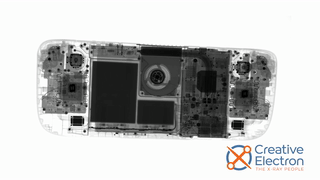
Wenn du glaubst, es war schwer unser vor der Veröffentlichung erhaltenes Steam Deck wieder einzupacken und direkt zum Röntgen zu Creative Electron weiterzuschicken, ohne vorher ein einziges Spiel zu installieren, liegst du falsch, wir sind absolute Profis und es war überhaupt nicht schwierig … na gut, es war zugegebenermaßen echt hart. Zum Glück haben wir dafür dieses unglaubliche 360° Bild vom Innenleben des Steam Deck gekriegt. Im Video kannst du es in voller Größe (und in wesentlich höherer Auflösung) sehen.
Öffnen des Steam Deck

Okay, lasset den Teardown beginnen. Das Steam Deck lässt sich glücklicherweise problemlos öffnen. Wenn du an PCs gewohnt bist, wirst du hier keine Probleme haben: Entferne acht Kreuzschlitzschrauben, heble ein paar Plastikclips auf und das war’s … du bist im Inneren, weder lästiger Kleber, noch exotische Schrauben. Das Teil ist ganz unkompliziert.
Valve warnt allerdings davor, dass dadurch das Steam Deck bei Stürzen anfälliger wird, aber wenn du dich an eine Reparatur machst, ist das wahrscheinlich dein geringstes Problem.
Im Inneren ähnelt unser Deck ziemlich dem dem Vorproduktionsmodell, das Valve im Oktober vorgestellt hat, mit ein paar Unterschieden, hier eine neue Schraubenanordnung, dort ein paar stylische, schwarze Platinen, aber alles in allem können wir in den ersten Minuten dem Vorgehen von Valve folgen.
Aber – können wir einen Moment innehalten, um die Tatsache zu würdigen, dass hier so ziemlich alles klar beschriftet ist? Platinen, Kabel, Schrauben, wenn wir uns hier drin verirren sollten, liegt das auf keinen Fall an Valve.
Akku trennen
Wie immer ist das Abtrennen des Akkus Priorität, und Valve macht uns das ziemlich leicht – entferne drei Schrauben, hebe diese Abschirmung an und, bam, fertig. Wir könnten versuchen den Akku an diesem Punkt auszubauen, aber das heben wir uns noch für ein Weilchen auf.
Thumbsticks und Drift

Lass uns über die Thumbsticks reden. Die Tatsache, dass sie unabhängig voneinander ausgetauscht werden können und das ohne Löten ist fantastisch, man muss einfach nur jeweils drei Schrauben entfernen und schon kann man sie herausheben. Wenn du noch nie einen Joystick mit Drift hattest, kannst du dich glücklich schätzen, denn dieses Problem plagt praktisch alle modernen Controller, sei es Nintendo, Sony, Microsoft oder andere. In unserem PlayStation 5 DualSense Drift-Video erklären wir ganz genau die Ursachen für dieses Problem, aber kurz gesagt besteht die einzige Lösung für den Drift im Austausch des Thumbsticks, und Valve hat hier genau das Richtige gemacht, indem sie den Austausch einfach und unkompliziert gestaltet haben. Das klingt ganz so als planten sie sogar, Ersatzteile für die breite Öffentlichkeit anzubieten. Cool, oder?
Wenn du schon mal einen Thumbstick ausgetauscht hast, fällt dir hier vielleicht etwas auf: Dieses kleine rote Kabel verbindet den oberen Teil des Thumbsticks mit der Platine hier unten. Das ist für den kapazitiven Touch-Sensor oben im Thumbstick, so dass das Steam Deck weiß, wann dein Daumen aufliegt. (Es kann natürlich auch der Daumen von irgendjemand anderem sein, aber du kannst ja nicht erwarten, dass dein Steam Deck da einen Unterschied macht.)
Speicher

Weil wir gerade von Daumen reden, Daumen hoch für diese SSD. Austauschbarer Speicher ist etwas, das du heutzutage nicht einmal in einem MacBook Pro für über 2000€ kriegst. Hier musst du nur eine Schraube entfernen, und diese voll modulare M.2 2230 SSD ist zur Reparatur bereit. Die kleine dünne Hülle verhindert Interferenzen mit der Hardware für kabellose Kommunikation, die sich direkt darunter befindet.
Im Video kannst du sehen, wie die SSD ohne die Hülle aussieht. Valve war so nett, uns die maximale Konfiguration mit 512 GB Speicher zu schicken, aber selbst die bescheidenen 64 GB Modelle haben modulare M.2 Laufwerke. Darüber hinaus gibt es auch einen microSD Kartensteckplatz mit hoher Geschwindigkeit, sodass du den verfügbaren Speicher erweitern kannst, ohne das Steam Deck überhaupt aufmachen zu müssen.
…so weit war Valve beim Teardown auch gekommen. Aber wir wollen noch weiter gehen!
Inputs
Wir haben uns die federnden Triggertasten angeschaut, weil sie einfach aussahen, aber trotz Entfernen der Schrauben und genervtem Herumstochern mit einem Spudger hat sich nichts getan. Wir haben einen Moment gebraucht, um herauszufinden, wo wir ansetzen müssen. Die Trigger sind in diese kleinen Plastikscharniere eingehakt. Sie müssen nur auseinandergehebelt werden, und die Feder erledigt den Rest.
Wir arbeiten uns von außen nach innen vor, diese kleinen Platinen für die Tasteneingaben sind als nächstes an der Reihe. Jeweils vier Schrauben und … 13 Kabel müssen abgetrennt werden, aber auch hier ist alles beschriftet.

Unter diesen Platinen befindet sich die Touchpad-Hardware. Jedes Touchpad hat seine eigene kleine Platine. Wenn du dir unser Röntgenbild genau anschaust, siehst du vielleicht den Ursprung der Haptik: jedes Touchpad hat eine kleine eingebettete Schwingspule, ein bisschen wie ein Lautsprecher, und lange, glänzende Federn, die an jeder Seite nach unten verlaufen und das drucksensitive Tastenklicken des Touchpads steuern.
Wärmemanagement
Wenn du Interesse an der Funktionsweise der Thermik hast: Darüber haben unsere Freunde bei Gamers Nexus bereits ausführlich berichtet. Was die Reparatur angeht würden wir sagen, dass wenn du schon mal an einem Laptop oder einer Nintendo Switch gearbeitet hast, sollte dir das ziemlich bekannt vorkommen. Noch zwei Schrauben entfernen, dann ist ein Ende des Kupferwärmerohrs frei, und am anderen Ende lösen wir diesen Sticker ab, der hilft, den Luftstrom durch den Rahmen zu leiten. Nach zwei weiteren Schrauben ist auch der Lüfter abgelöst.
Motherboard
Hier ist die Hauptplatine mit der Custom-APU von AMD, sowie eine Reihe LPDDR5 Chips von Micron. Unsere tolle Reparatur-Community hat bereits eine detaillierte Aufstellung all dieser Chips auf iFixit.com gepostet, die du dir dort anschauen kannst. Falls wir etwas vergessen haben, kannst du es dort gerne hinzufügen.
Was uns daran am besten gefällt ist die Tatsache, dass das Motherboard durch die vielen Breakout-Boards für die verschiedenen Komponenten im Deck nicht alles selbst machen muss. Du hast somit mehr Optionen etwas zu reparieren, ohne das Motherboard für viel Geld ganz austauschen zu müssen. Pass allerdings auf, dass du weder den USB-C-Anschluss noch den microSD-Karteneinschub beschädigst, denn beide sind direkt mit dem Motherboard verlötet.
Akku


Okay, zurück zum Akku. Da kann man nichts schönreden: Ein Akkuaustausch im Steam Deck ist kompliziert. Ersten Rezensionen zufolge kann das Steam Deck in manchen Fällen in weniger als 90 Minuten eine volle Ladung verbrauchen, das heißt, dass durch intensive Nutzung viele Zyklen durchlaufen werden, was zwangsweise zu einem Akkuaustausch führen wird. Wir empfehlen, aus Sicherheitsgründen den Akku auf unter 25% zu entladen, bevor du anfängst. Beginne, den Kleber mit viel Wärme aufzuweichen und den Akku dann hauptsächlich von der Unterkante her herauszuhebeln. Achte unbedingt auf die Antennen-Hardware.
Ein bisschen Isopropylalkohol wäre eigentlich empfehlenswert, um den Vorgang zu erleichtern, allerding sind im Magnesium-Rahmen darunter Löcher und wir befürchten, dass die Flüssigkeit hindurchtropfen und das Display beschädigen könnte, das sich direkt dahinter befindet. Der Akkuaustausch scheint auf jeden Fall die Achillesferse des Steam Deck zu sein.
Der Akku selbst besteht aus zwei Zellen und ist L-förmig, was in unserem Röntgenbild noch offensichtlicher ist, hier sind die Umrisse der beiden Zellen klar zu erkennen. Es ähnelt ein bisschen dem Akku-Design, das wir seit ein paar Jahren in iPhones sehen, angefangen beim iPhone X. Allerdings ist das hier mit 40,04 Wh bzw. 5313 mAh bei 7, 7V kein mickriger Akku.
Display
Wir haben uns das Display für den Schluß aufgehoben, aber man muss für einen Displayaustausch gar nicht so viel auseinanderbauen. Mit ein bisschen Hitze von außen und einem Saugheber kannst du den Kleber unter der Einfassung relativ leicht durchtrennen.Wir hatten etwas Schwierigkeiten, weil der Saugheber nicht gut halten wollte, aber das lag wahrscheinlich an der speziellen entspiegelten und geätzten Glasbeschichtung unseres Testgeräts. Das kann bei dir anders sein. Oh, und wenn das Display ausgebaut ist, kann man auch den kleinen Umgebungslichtsensor sehen, der durch die obere Einfassung ragt.
Fazit

So, was heißt das nun für dich, wenn du dein Steam Deck reparieren musst? Obwohl wir bei unserem Teardown weiter gegangen sind als andere Reviewer, freuen wir uns melden zu können, dass unser Gerät nach dem Zusammenbau wieder voll funktionstüchtig ist, und in Sachen Reparierbarkeit ist das meist ein gutes Zeichen.
Ein paar Punkte stoßen uns schon ziemlich auf, der Akku ist ein verpasste Gelegenheit und ein modularer Ladeanschluss wäre uns lieber gewesen.
Viele Dinge fanden wir aber auch gut. Das Öffnen ist unkompliziert und einfach, die meisten Komponenten sind überdurchschnittlich modular und für alle Reparaturen reicht ein Kreuzschlitzschraubendreher. Die Speicherlösung übertrifft die vieler aktueller Laptops. Alles in allem erhält das Steam Deck eine 7 von 10 auf unserem Reparierbarkeits-Index.
So, wir laden uns jetzt ein paar Spiele hoch. Wir hoffen dir hat unser Teardown gefallen. Lust auf mehr Infos während du auf die Lieferung deines Steam Deck wartest? In den Links oben findest du eine detaillierte Ausführung zu den Chips, Röntgenbilder mit hoher Auflösung, unsere Thumbstick Drift Erläuterung und vieles mehr. Bis zum nächsten Mal!




0 Kommentare